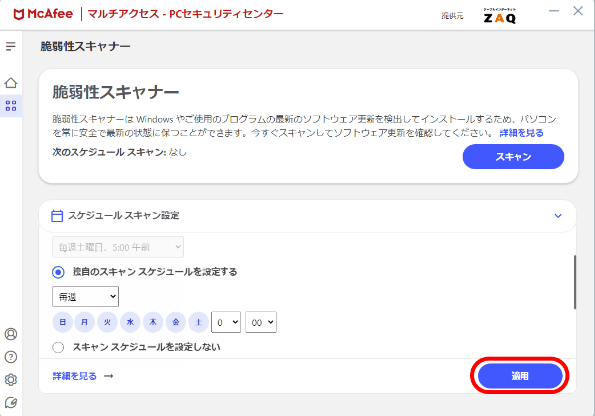スパイウェアスキャン機能/脆弱性スキャナー
スパイウェアスキャン対策
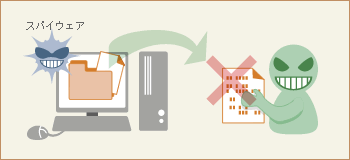
スパイウェア対策はウイルススキャン実行時に同時に行われます。
お客様のパソコンのディスク内のファイルに対してウイルススキャンを実行する事で、潜伏感染していたファイルを見つけ次第、自動処理でウイルス駆除と同時にスパイウェア駆除を行う事ができます。
お客様がファイルを開いたりプログラムを実行するたびに、ウイルス・スパイウェアスキャンを実行し、検知した場合には自動的に処理が行われます。
また、フォルダやドライブを指定してウイルス・スパイウェアスキャンを実行するカスタムスキャンもあります。
はじめて検査する場合には、ハードディスクを完全スキャンする事をおすすめします。
※パソコンの性能やディスク内のファイルの総数にも左右されますが、完全スキャンには数時間かかる場合があります。
スパイウェアスキャン方法
- スパイウェア対策はウイルススキャン実行時に同時に行われます。
ウイルススキャン方法はこちら
脆弱性スキャナーの動作について
- 脆弱性スキャンを行うとWindowsファイルとインストール済みのプログラムに潜在的なセキュリティー問題がないか確認します。
- 脆弱なWindowsファイルとプログラムを修復するソフトウェア更新の有無を確認します。
- 詳細のスキャンレポートを作成し、見つかった更新の数と更新の説明を表示します。実行するスキャンの種類によっては、脆弱性スキャナーがすべての更新を自動的にインストールします。また、インストールする更新を選択することもできます。
- 脆弱性スキャナーは、インストールした更新と未完了の更新の概要を表示します。手動でインストールが必要な更新がある場合には、ユーザーに更新の存在を通知します。
脆弱性スキャナーを使用する
STEP1. マカフィーを起動します
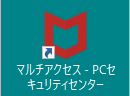 マカフィーアイコンをダブルクリックしてマカフィーを起動してください。
マカフィーアイコンをダブルクリックしてマカフィーを起動してください。
STEP2. ホーム画面で「脆弱性スキャナー」をクリックします
- 「脆弱性スキャナー」をクリックします。
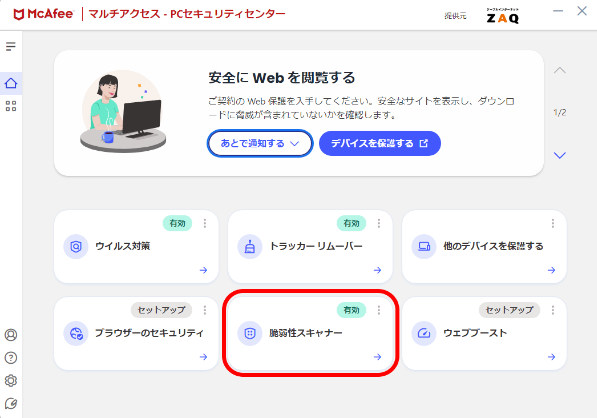
STEP3. 脆弱性スキャナーが起動します
- 「スキャン」をクリックします。
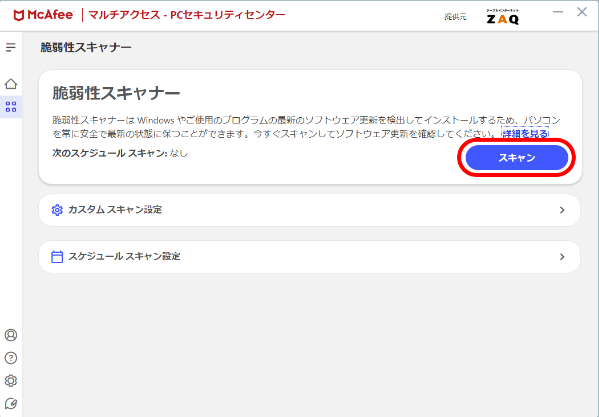
- 脆弱性スキャナーが実行されます。
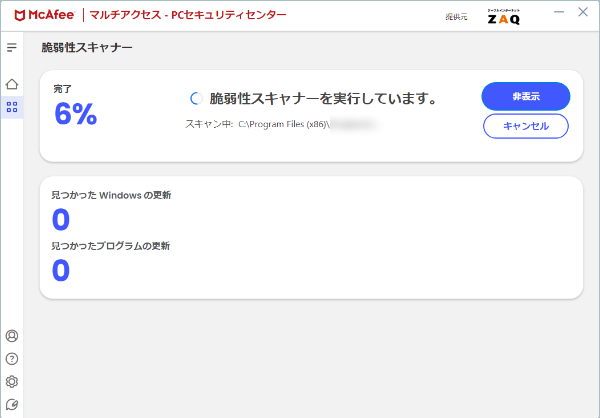
- 「脆弱性スキャナーが見つけた新しい更新はありません。」と表示されたら「完了」をクリックして終了です。
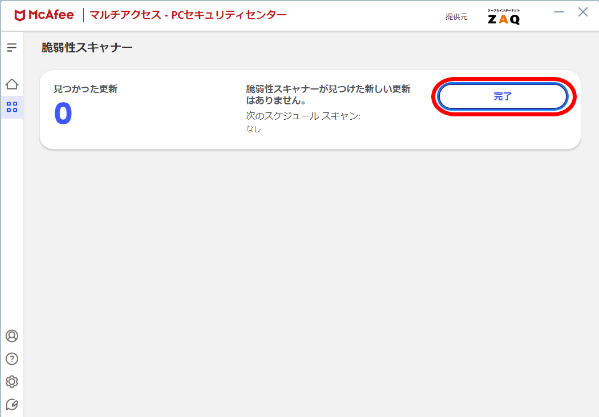
STEP4. 「新しい更新を見つけました。」と表示された場合
- 最新版に更新したいプログラムを選択後、「更新をインストールする」をクリックします。
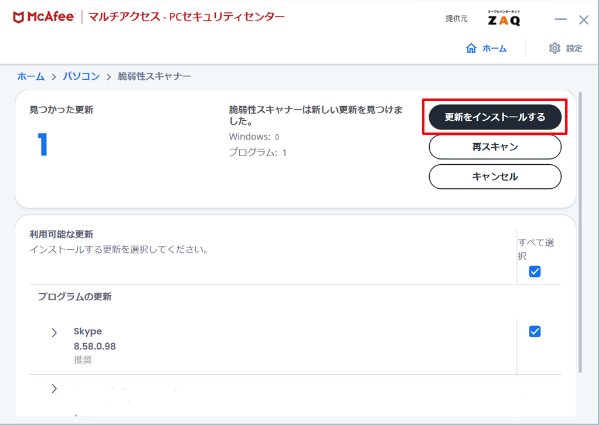
- インストールが開始されます。
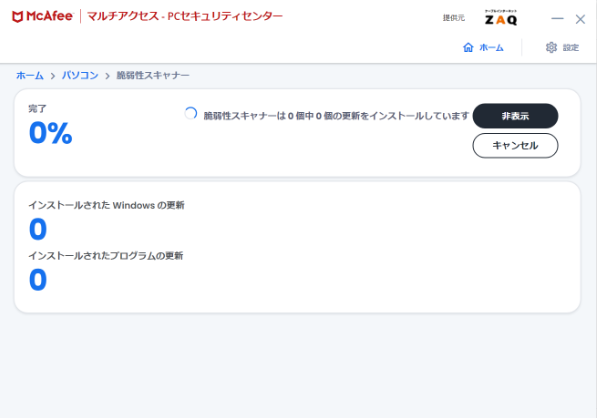
- 「脆弱性スキャナーは更新をインストールしました。」が表示されたら「完了」をクリックして終了です。
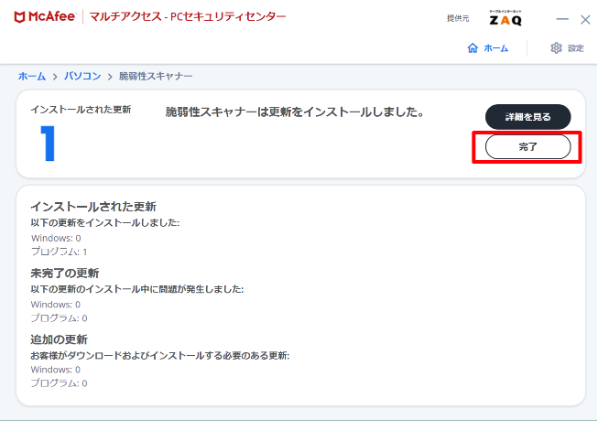
- 【ご注意】
- プログラムによっては「この更新はお客様がインストールする必要があります」と表示されます。
- ① 「ダウンロード」をクリック後、開いたページのメニューから手作業でインストールする
- ② 上記が難しければ、次回の脆弱性スキャナーで自動インストールできるか試す
- ③ 上記いずれも難しければ、提供元にお問い合わせなど、ご自身でご判断いただきますようお願いいたします。
脆弱性スキャナーの設定方法について
STEP1. マカフィーを起動します
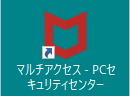 マカフィーアイコンをダブルクリックしてマカフィーを起動してください。
マカフィーアイコンをダブルクリックしてマカフィーを起動してください。
STEP2. マカフィー マルチアクセス・PCセキュリティセンターが表示されます
- 「脆弱性スキャナー」をクリックします
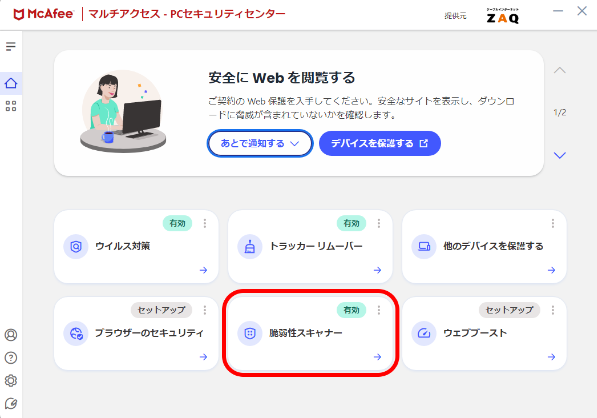
STEP3. カスタムスキャン設定を行います
- 「カスタムスキャン設定」をクリックします
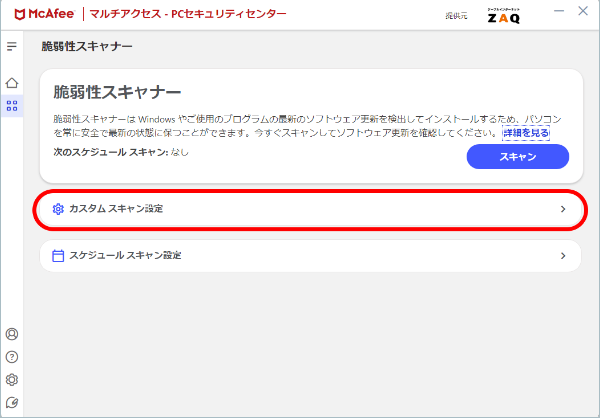
- カスタムスキャンの設定をして、「適用」をクリックして完了です
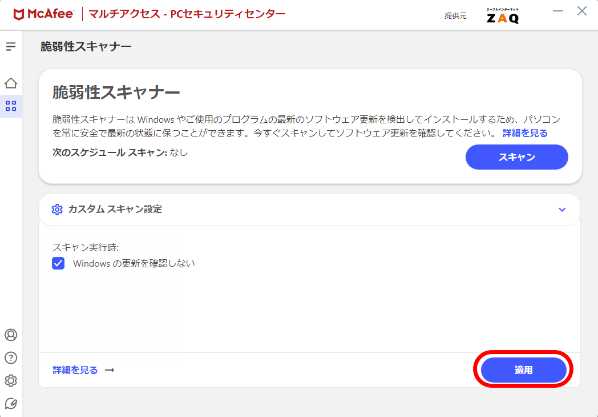
STEP4. スケジュールスキャン設定を行います
- 「スケジュールスキャン設定」をクリックします
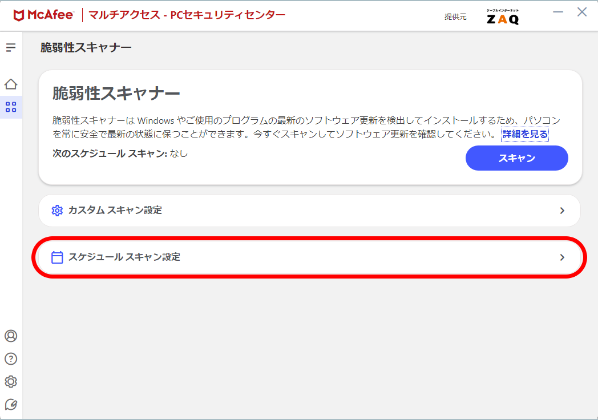
- スケジュールスキャンの設定をして「適用」をクリックして完了です